Vivado 随笔(5) 行为仿真(Behavior Simulation)相关事宜?
目录
这篇文章主要解决多个仿真窗口显示的问题,但是为了内容的完整性,顺便记录一些有关仿真的相关事宜。
这里只讲如何使用Vivado自己的仿真工具XSIM,而不涉及第三方仿真工具。
仿真界面
如下为仿真界面下常使用的功能:

仿真文件结构
这里所说的仿真文件结构不是指仿真文件(TB文件)的内容结构,而是仿真文件的层次结构。
如下图:

可以设置多个仿真集,每个仿真集可以对某一个设计文件进行仿真,例如上图对fft进行仿真,单独建立仿真集,命名为:test_fft;
对滤波器进行仿真,单独建立仿真集test_channel等。
这样,很清晰地管理我的仿真文件。
每次只有一个仿真集处于有效状态(active),如下图,我们可以对某一个仿真集右击运行来运行某一个仿真集文件:

可以为不同的仿真集设置不同的仿真选择,例如下面设置仿真时间:
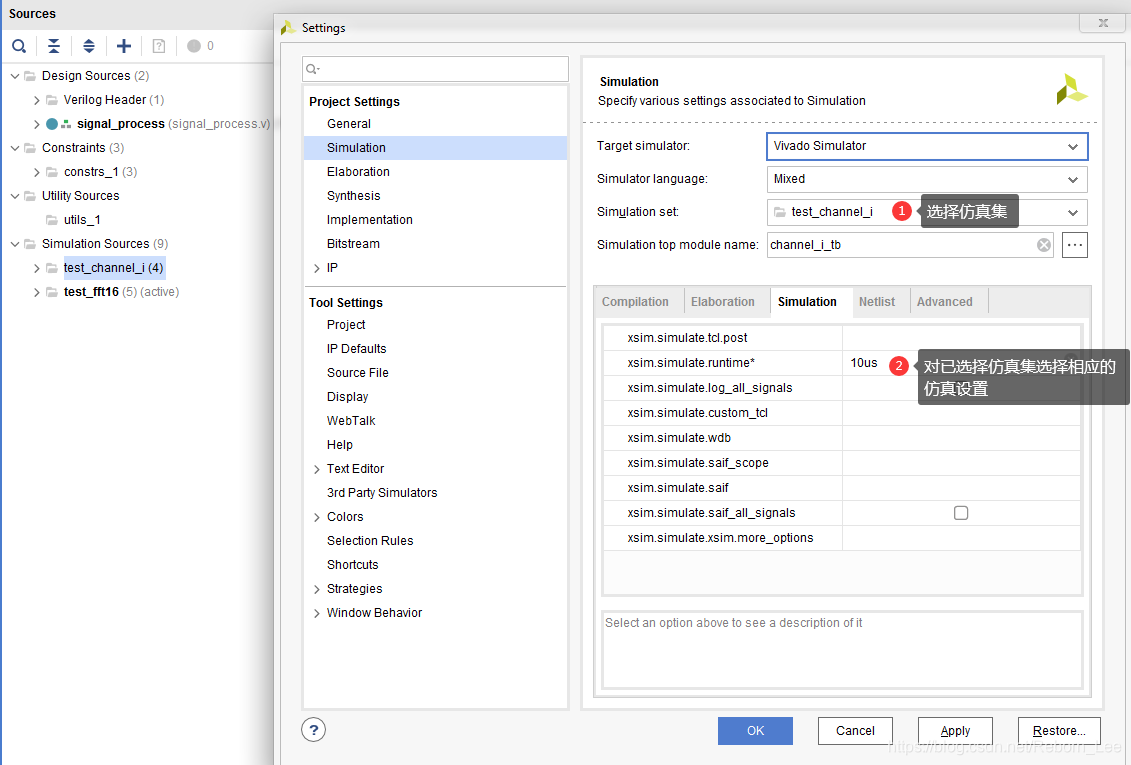
有时候如下选择勾掉也许会解决一些仿真中的难解错误:
例如:Vivado行为仿真报错记录:[VRFC 10-3032] 'xbip_pipe_v3_0_5.xbip_pipe_v3_0_5_viv_comp' failed to restore
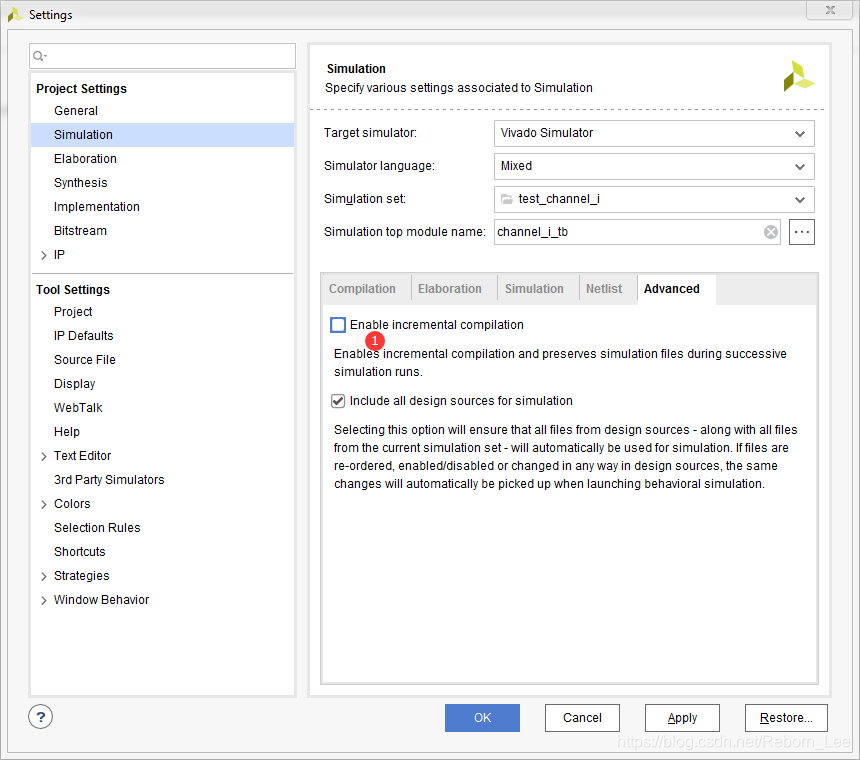
Vivado默认的仿真波形是黑色背景色,蓝色波形,变量值默认为十六进制,我们可以在如下设置界面设置这些东西,让波形的颜色为黑白的,更加直观。
进制也可以根据自己的需要进行设置。
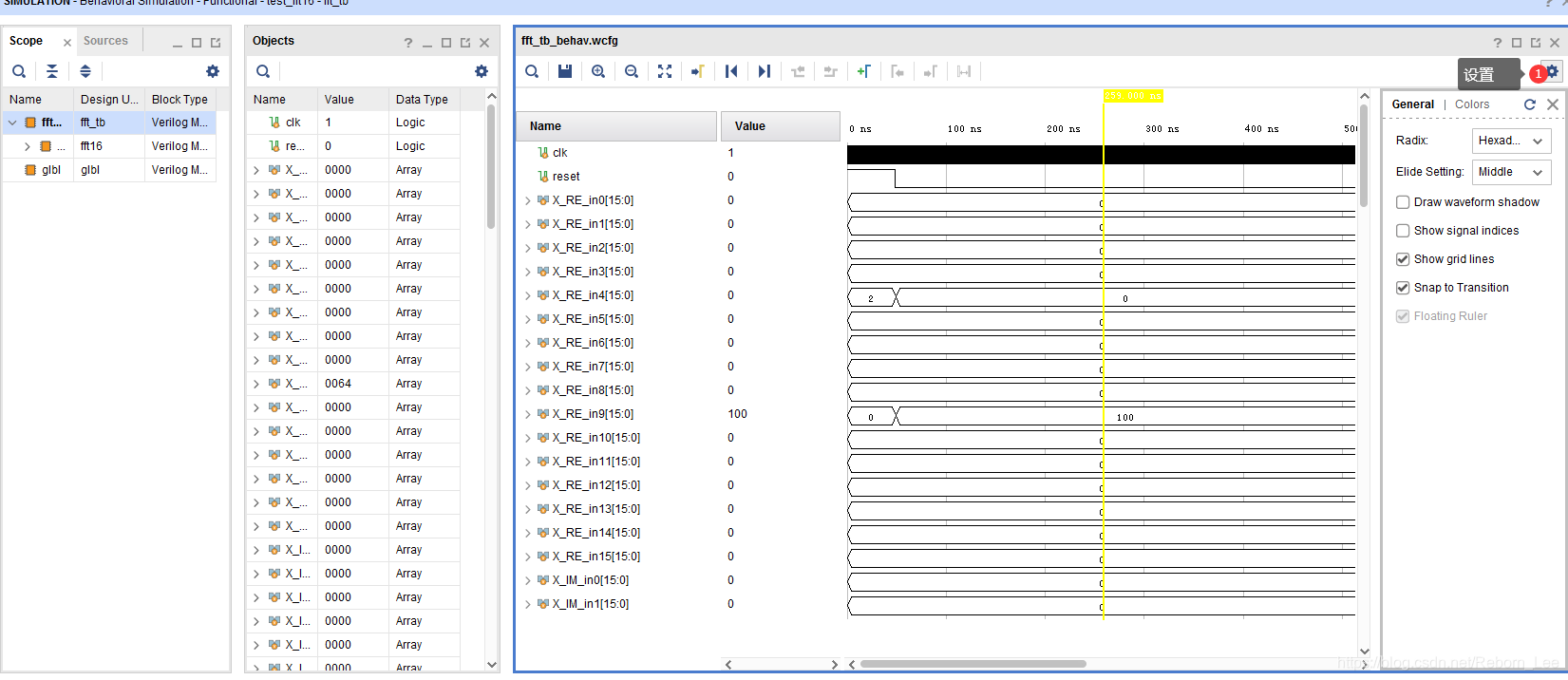
Scope & Object
这里单独说一下Scope以及Object:
可以打开Scope的设置界面,可见:
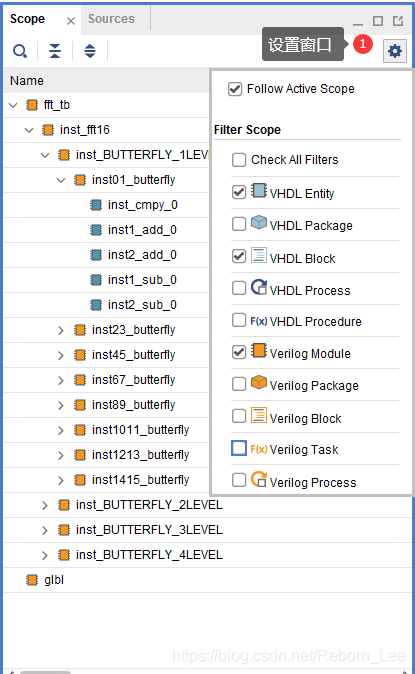
Scope可以是如下这几种类型:
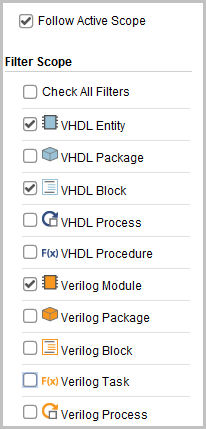
如下选中的是比较常用的,一般来说,我们看一下module里面的信号就可以了。
如果你的仿真文件里面用了task,当然也可以选中。
同理,在Object窗口,点击设置,也可以看到Object包括那些东西:

无非就是输入输出,以及内部信号,常量等。
与scope以及object相关的TCL命令:
current_scope:显示当前的scope

current_scope+某一scope名:
跳转到该scope下,并且object伴随着改变成该scope的object。
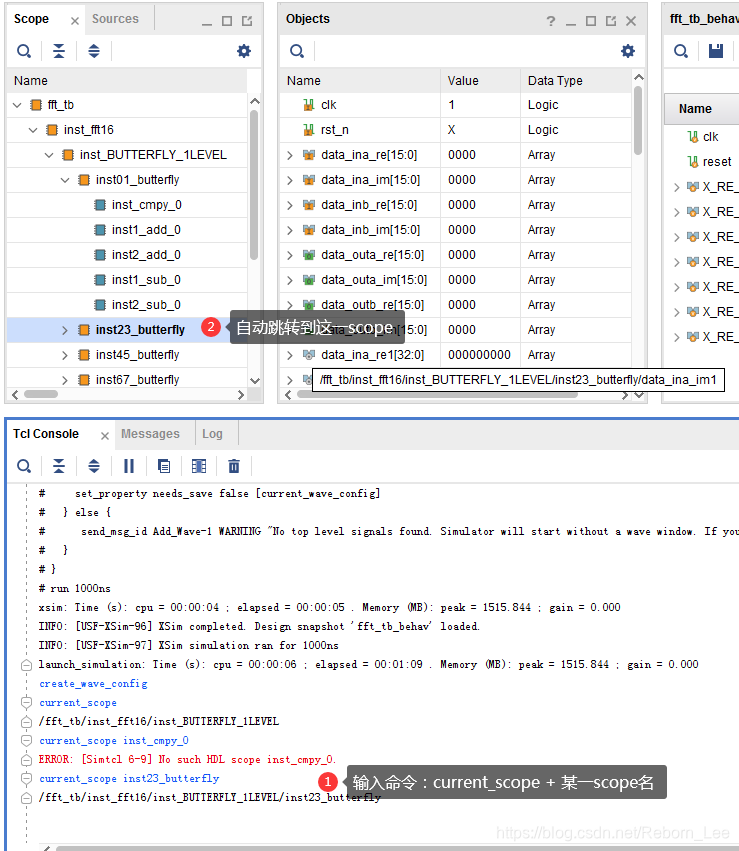
开辟新窗口
这是这篇博客的目的,就是要用这个功能,一个窗口显示不完,可以使用多个波形窗口进行显示,步骤如下:

剩下的,自行探索吧。
文章来源: reborn.blog.csdn.net,作者:李锐博恩,版权归原作者所有,如需转载,请联系作者。
原文链接:reborn.blog.csdn.net/article/details/102844841
- 点赞
- 收藏
- 关注作者


评论(0)